Sous Windows 10, il est généralement attendu que les applications mémorisent le moniteur sur lequel elles ont été précédemment lancées. En théorie, lors de leur réouverture, elles devraient s’afficher sur le même écran. Cependant, cette fonctionnalité n’est pas toujours fiable, en particulier avec les jeux. Ces derniers posent souvent des difficultés car ils ont tendance à s’exécuter en mode plein écran, ce qui rend leur déplacement entre écrans presque impossible. Il existe toutefois une méthode moins complexe pour contourner ce problème. Voici comment forcer une application à s’ouvrir sur un moniteur spécifique sous Windows 10.
Lancer une application sur un moniteur désigné
Nous allons utiliser un outil nommé TvGameLauncher. Initialement conçu pour les jeux, ce programme est compatible avec n’importe quelle application de bureau. Après avoir lancé TvGameLauncher, vous pourrez exécuter le jeu ou l’application souhaitée via ce dernier. Il se chargera alors de l’ouvrir sur l’écran que vous aurez sélectionné.
Commencez par télécharger TvGameLauncher. Décompressez l’archive et exécutez le fichier «TVGameLauncherGUI.exe». La première chose à vérifier est le contenu des menus déroulants intitulés « TV » et « Moniteur ». Assurez-vous que tous vos écrans sont correctement détectés. Choisissez ensuite l’écran que vous souhaitez désigner comme « téléviseur » et celui que vous utiliserez comme « moniteur ». Enfin, désactivez l’option « Activé ». Bien que facultative, cette étape est recommandée car elle évite de modifier vos moniteurs principaux, ce qui n’est généralement pas souhaité.
Une fois ces réglages effectués, faites glisser et déposez le fichier EXE de votre application ou de votre jeu sur l’interface de TvGameLauncher. Si vous le déposez dans la partie gauche, c’est-à-dire la section « Exécuter sur le téléviseur », l’application s’ouvrira sur l’écran que vous avez défini comme « téléviseur ». Si vous le déposez dans la section « Raccourci TV sur le bureau », un raccourci sera créé sur votre bureau. En exécutant ce raccourci, l’application ou le jeu se lancera sur l’écran TV.
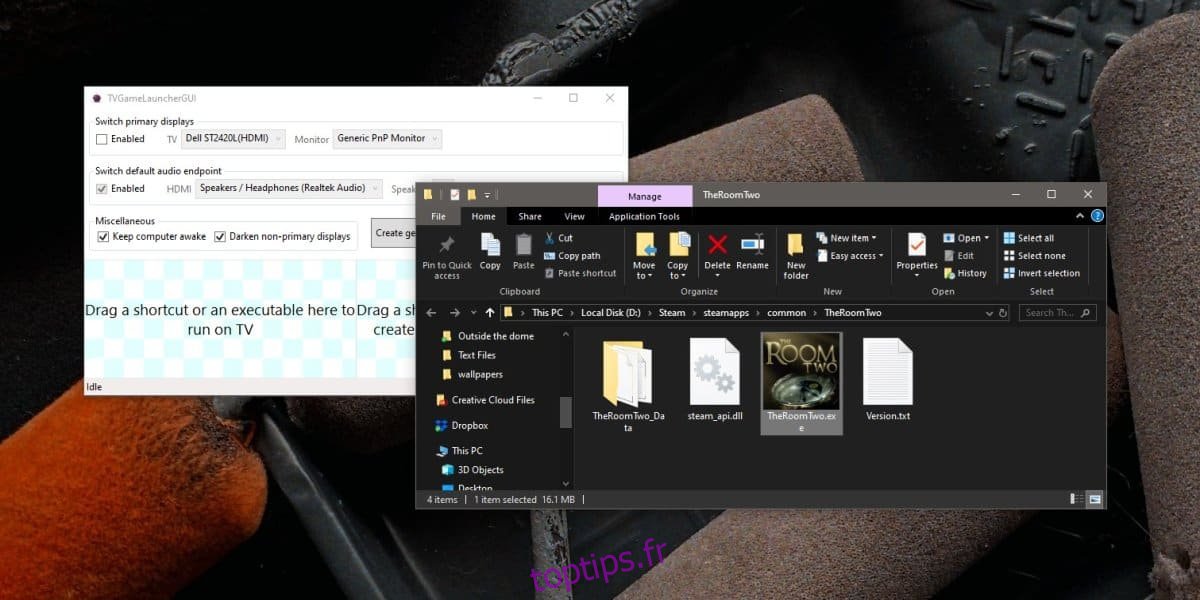
Il sera nécessaire de lancer TvGameLauncher à chaque fois que vous voudrez ouvrir une application sur un écran spécifique. Cependant, la création de raccourcis permet de simplifier le processus et d’éviter cette étape répétitive. N’oubliez pas quel raccourci correspond à quelle application et rangez vos raccourcis dans un dossier afin de garder votre bureau organisé. Vous pouvez également épingler des raccourcis au menu Démarrer et les regrouper pour une meilleure organisation.
L’application fonctionne de manière très fiable ; elle n’a jamais échoué à lancer une application sur le bon écran. De plus, elle n’a entraîné aucun effet indésirable : aucun changement de résolution, les icônes sont restées inchangées et aucune application n’a planté. La transition est aussi fluide qu’on pourrait le souhaiter.